Signature de code à distance
Besoin de signer numériquement un programme mais vous n’avez pas de jeton USB physiquement branché sur votre PC ? Pas de panique ! Nous allons vous expliquer comment vous connecter facilement à votre périphérique USB à distance et accéder à son contenu comme s’il était directement branché à votre ordinateur.
Que signifie la signature de code ?
Comme vous le savez, les éditeurs de logiciels ont tendance à signer numériquement les exécutables et les scripts afin de protéger leurs produits contre toute corruption ou modification non autorisée.
La signature de code est une méthode courante qui permet de confirmer l’identité de l’auteur d’un logiciel et d’assurer aux utilisateurs l’intégrité du programme. Le mécanisme d’authentification utilisé repose généralement sur des clés de signature sécurisées.
Il est primordial pour les fournisseurs de logiciels de protéger leurs clés privées contre tout accès non autorisé. Une des méthodes les plus fiables consiste à stocker ces clés dans des périphériques matériels cryptographiques, comme des jetons USB (ou dongles USB).
Comment accéder à distance à un dongle USB de sécurité
En tant que développeur logiciel, il se peut que vous ayez besoin d’accéder à un jeton USB à distance. Si votre dongle est physiquement connecté à un ordinateur de bureau, il devient compliqué de l’utiliser lorsque vous travaillez à domicile.
Il n’est pas rare non plus qu’un groupe de développeurs partage le même jeton USB contenant une clé de signature de code. Comme ce périphérique ne peut être branché qu’à un seul ordinateur à la fois, il est peu pratique de le déplacer constamment d’une machine à une autre.
Nous allons maintenant passer en revue les solutions les plus populaires et simples pour accéder à distance à un jeton USB et signer votre application logicielle. Nous vous présenterons également une méthode permettant de connecter une clé USB à plusieurs ordinateurs en simultané. Continuez à lire pour en savoir plus.
USB Network Gate en tant que logiciel d’accès à distance pour jeton USB
Que vous souhaitiez utiliser un jeton USB local pour signer un fichier sur une machine distante ou vous connecter à un dongle USB distant depuis votre PC, la partage USB via le réseau est la solution idéale.
Avec USB Network Gate, vous pouvez utiliser à distance votre certificat de signature de code pour signer un script, un logiciel, une application ou tout autre fichier exécutable.
Ce logiciel s’appuie sur une technologie avancée de virtualisation de port USB, qui rend possible le partage de n’importe quel port USB physique via le réseau. Une fois le port partagé via une interface intuitive, il devient accessible depuis une machine distante. Et ce n’est pas tout : vous pouvez également accéder au périphérique connecté à ce port partagé. Tout nouvel appareil que vous branchez physiquement sur ce port sera automatiquement disponible pour le partage.
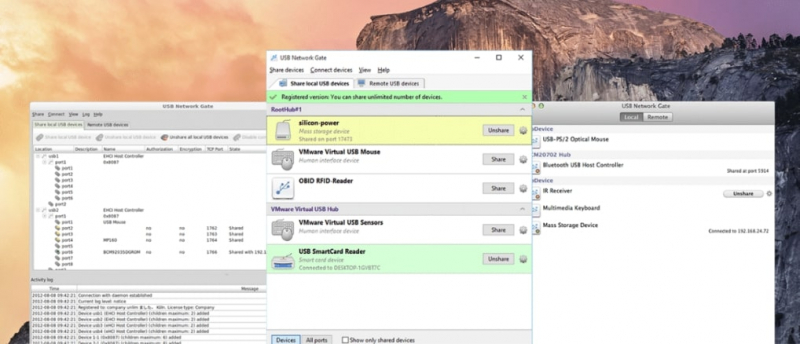
Lorsque vous vous connectez au périphérique partagé depuis un ordinateur distant, celui-ci apparaît dans votre système comme s’il était branché localement. Les fonctionnalités et le contenu du dongle USB distant sont accessibles, peu importe la distance qui vous sépare du périphérique réel.
Grâce à ses fonctionnalités puissantes et à sa simplicité d’utilisation, USB Network Gate est devenu un outil incontournable pour de nombreuses entreprises.
Recommandé pour : Les PME recherchant une solution multi-plateforme flexible pour l’authentification via jeton USB sur un réseau local.
Points forts :
Compatibilité impressionnante avec Windows, macOS et Linux.
Pourquoi choisir cette solution ?
Prise en charge du protocole Remote Desktop (RDP). Vous pouvez utiliser ce logiciel dans vos sessions Bureau à distance sans problème.
Chiffrement du trafic. C’est probablement l’un des critères les plus essentiels lorsqu’il s’agit de partager des dongles USB via un réseau local ou Internet. Avec USB Network Gate, vos données sensibles sont protégées grâce à une connexion sécurisée lorsque vous accédez à votre dongle à distance.
Si vous n’avez pas votre jeton USB à portée de main, il existe tout de même des moyens pour signer vos fichiers localement avec un token de signature compatible.
Serveur USB Network Gate : machine à laquelle votre périphérique est physiquement connecté.
Client USB Network Gate : machine qui se connecte au périphérique partagé à distance.
Sur l’ordinateur serveur :
- Installez USB Network Gate sur votre PC (Mac ou Linux).
- Connectez le jeton USB que vous souhaitez partager avec d’autres ordinateurs à un port USB de votre machine locale.
- Lancez l’application et allez dans l’onglet Périphériques USB locaux. Vous verrez la liste de tous les périphériques actuellement connectés.
- Trouvez le jeton à partager et cliquez sur le bouton Partager situé à côté de son nom.
Le jeton est désormais accessible depuis un ordinateur distant !
N’oubliez pas d’activer l’authentification et de définir un mot de passe afin de sécuriser votre périphérique contre tout accès non autorisé.
Sur l’ordinateur client :
- Installez l’application, lancez-la et rendez-vous dans l’onglet Périphériques USB distants. Tous les périphériques partagés via USB Network Gate y seront listés.
- Sélectionnez le périphérique dont vous avez besoin et cliquez sur Connecter.
C’est tout !
Votre dongle USB distant apparaîtra maintenant dans le Gestionnaire de périphériques de votre PC, et vous pourrez l’utiliser comme s’il était physiquement branché sur votre machine.
Donglify - Solution Alternative pour les Jetons de Signature de Code
Donglify est une application logicielle spécialisée conçue pour fonctionner avec des dongles de sécurité USB sous licence. Ce programme permet de partager des clés USB matérielles afin qu’elles soient accessibles depuis plusieurs ordinateurs simultanément.
Le logiciel propose la fonctionnalité « Multi-connect », qui permet à plusieurs développeurs d’utiliser en même temps le même jeton USB contenant une clé de signature de code.
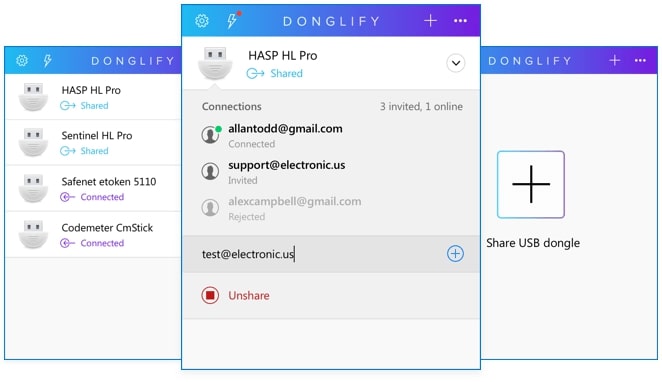
Recommandé pour : Les équipes de développement qui partagent un dongle USB entre plusieurs utilisateurs.
Pourquoi opter pour cette solution ?
- Fournit un accès sécurisé aux dongles sans divulguer d’informations sensibles. Cela réduit considérablement les risques de violation de données lors des processus de signature de code à distance.
- Protège la confidentialité des données grâce à un chiffrement SSL 2048 bits, garantissant la sécurité des connexions distantes et la tranquillité d’esprit des utilisateurs.
- Augmente la durée de vie des dongles physiques en supprimant la nécessité de les brancher et débrancher constamment, ce qui réduit l’usure et les risques de panne.
- Créez un compte Donglify et téléchargez le logiciel sur l’ordinateur (serveur) auquel votre jeton USB est physiquement connecté.
- Installez l’application sur ce PC ainsi que sur toutes les machines qui devront se connecter au périphérique via Internet.
- Une fois l’installation terminée, lancez Donglify sur l’ordinateur serveur et connectez-vous à votre compte.
- Dans la fenêtre qui s’ouvre, cliquez sur l’icône « Plus » pour afficher la liste des dongles USB connectés localement.
Remarque : Si le dongle que vous souhaitez partager est marqué avec l’icône « Multi-connect », cela signifie que plusieurs ordinateurs pourront s’y connecter simultanément. Si vous voyez l’icône « Single-connect » à côté du nom de votre dongle, il sera accessible uniquement depuis un ordinateur à la fois.
- Sélectionnez le dongle USB à partager et cliquez sur le bouton Partager situé en bas à droite.
- Ensuite, connectez-vous à ce dongle depuis un ordinateur client. Pour cela, lancez l’application, connectez-vous avec le même compte utilisé sur le serveur, puis sélectionnez le périphérique partagé et cliquez sur Connecter.
Donglify prend actuellement en charge les dongles USB suivants : HASP HL 2.16, HASP HL Pro 3.25, Sentinel HL 4.34, Sentinel UltraPro, Sentinel HL 4.27, Sentinel HL 4.31, Sentinel HL 4.54, Hardlock USB 1.02, Feitian Technologies ROCKEY Dongle, SafeNet eToken 5110, et CodeMeter CmStick.
Redirection de Dongle USB via le Cloud
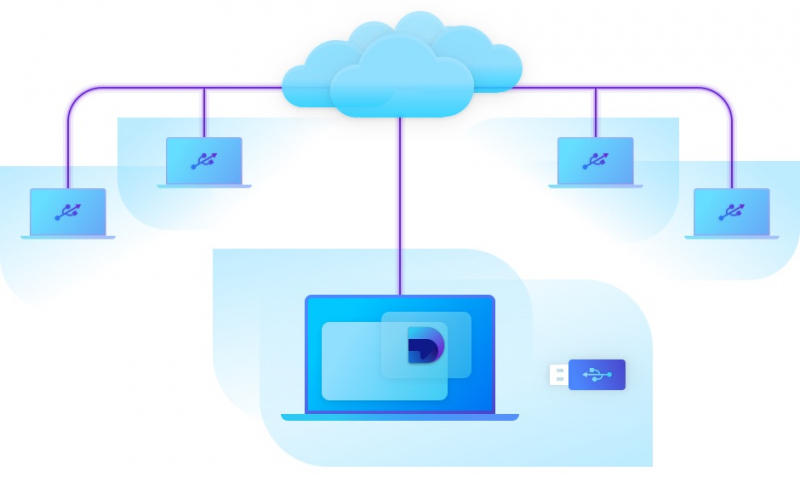
Il est possible de déplacer un dongle de sécurité USB vers un environnement cloud en utilisant une solution de redirection USB. Le choix du logiciel dépendra de votre système d’exploitation et de la nature du projet que vous développez.
Recommandé pour : Les entreprises utilisant des infrastructures cloud telles qu’AWS, Azure ou Google Cloud, ainsi que les équipes distribuées ayant besoin d’un accès centralisé aux clés de signature.
Pourquoi choisir cette solution ?
- Économique : Réduisez les coûts matériels en partageant un seul jeton dongle via le cloud, au lieu d’en acheter un pour chaque développeur ou membre de l’équipe.
- Indépendance vis-à-vis des plateformes : La redirection USB fonctionne sur Windows, macOS et Linux. Les développeurs peuvent accéder aux dongles USB quel que soit le système d’exploitation utilisé.
- Choisissez une solution de redirection USB : Optez pour des applications telles que USB Network Gate ou Donglify.
- Installez sur les machines hôte et cliente : Installez le logiciel à la fois sur la machine où le dongle USB est physiquement connecté (hôte) et sur la machine distante qui y accède (client).
- Configurez le Cloud (optionnel) : Si vous utilisez une infrastructure cloud, vous pouvez configurer des machines virtuelles (par exemple AWS ou Azure) pour prendre en charge la redirection USB.
- Connectez et partagez le dongle via bureau distant : Utilisez le logiciel pour sélectionner le dongle USB sur la machine hôte, puis connectez-vous depuis la machine cliente.
- Testez et sécurisez la configuration : Vérifiez que la connexion fonctionne correctement. Utilisez un réseau privé virtuel (VPN) ou le protocole TLS pour chiffrer les communications et renforcer la sécurité.
Conclusion
La signature de code basée sur un jeton est désormais simplifiée grâce aux outils présentés ci-dessus. Donglify se démarque pour permettre un accès simultané à un dongle par plusieurs développeurs. Quant à la redirection via le cloud, elle constitue la meilleure option pour des déploiements évolutifs et une gestion centralisée des clés dans les grandes équipes.
Parmi ces solutions, USB Network Gate se distingue. Cet outil polyvalent prend en charge un large éventail de scénarios de partage USB sécurisé grâce au chiffrement, ce qui le rend idéal pour les indépendants ou les petites équipes.